Windows için HP OfficeJet Pro 9010 Sürücü İndirme {Yazıcı ve Tarayıcı}
Yayınlanan: 2021-05-29Bu yazıda, Windows PC için HP OfficeJet Pro 9010 sürücüsünü yüklemenin en kolay yöntemlerini tartışacağız.
HP, tüm PC kullanıcıları arasında en çok tercih edilen üreticidir. İster bir yazıcı, tarayıcı veya başka herhangi bir bilgisayar çevre birimi satın almakla ilgili olsun, HP en üst konumda öne çıkıyor. Bugün bu yazıda, HP'nin en gelişmiş ve çok işlevli yazıcılarından biri olan HP OfficeJet Pro 9010'u tartışacağız.
HP OfficeJet Pro 9010, yüksek kaliteli baskılar sağlayan ve aynı zamanda baskı performansını artıran hepsi bir arada kablosuz bir yazıcıdır. Çok fonksiyonlu bir yazıcı olduğu için tarama özelliği de vardır. HP OfficeJet Pro 9010 tarayıcı serisinden bahsetmişken, ağ taraması, anında tarama, kablosuz tarama ve otomatik tarama modu gibi bazı şaşırtıcı özellikler sunar. Ancak uygun bir sürücü, ilgili yazıcıya hayat verir.
Bu nedenle, HP OfficeJet Pro 9010 yazıcınızdan birinci sınıf bir performansın keyfini çıkarmak için en uygun sürücüleri yüklemeniz gerekir. Çünkü sürücüler, yazıcının Windows işletim sistemiyle iletişim kurması için bir arabirim sağlayan yazılımın temel parçalarıdır. Bu ilişkili sürücüler kaybolduğunda veya güncelliğini yitirdiğinde, etkin çalışmayı engeller. Bu sürücü kurulum kılavuzunu oluşturmaya karar vermemizin nedeni budur. Bu kurulum kılavuzunda, Windows PC için HP OfficeJet Pro 9010 sürücü indirme işlemini gerçekleştirmenin en kolay taktiklerinden bahsettik.
Ancak, tartışmaya başlamadan önce, size sürücüleri kurmanın en hızlı ve en güvenli yollarından biri olan Bit Driver Updater'dan bahsetmek istiyoruz. En uyumlu sürücüleri otomatik olarak yükleyebilen ve hatta bilgisayarınızın genel performansını artırabilen, dünya çapında beğenilen bir bilgisayar sürücüsü güncelleme aracıdır . Bu etkili sürücü güncelleyici ile Windows ile ilgili çok sayıda sorunu da çözebilirsiniz. Bu nedenle, tüm yazıları okumak için zamanınız yoksa, aşağıda paylaşılan indirme düğmesinden Bit Driver Updater'ı Ücretsiz deneyebilirsiniz.

Windows PC için HP OfficeJet Pro 9010 Yazıcı Sürücüsünü İndirmek ve Yüklemek için Hızlı Yöntemler
Şimdi, HP OfficeJet Pro 9010 yazıcı ve tarayıcı için sürücü kurulumunu gerçekleştirmek için en kolay yaklaşımlara bir göz atın.
Yöntem 1: HP OfficeJet Pro 9010 Sürücüsünü İndirmek için Resmi Web Sitesini Kullanın
HP genellikle en son güncellemeleri kendisi için yayınlar. Bu nedenle, Windows PC'ler için yazıcı sürücüsünü güncellemek için HP'nin resmi web sitesini kullanabilirsiniz. Ancak bu yöntem yalnızca yazıcı ve tarayıcı modeli ve özellikle sürücüler hakkında tam bilgiye sahip olanlar için uygundur. Gerekli teknik becerilere sahipseniz, en son sürücüleri yüklemek için aşağıda listelenen adımları izleyin.
Adım 1: HP'nin resmi web sitesini ziyaret etmek için burayı tıklayın .
Adım 2: Ardından, farenizi Destek sekmesine doğru hareket ettirin ve aynı sekmeye yerleştirin. Daha sonra, açılır menü listesinden Yazılım ve Sürücüler'i seçin.
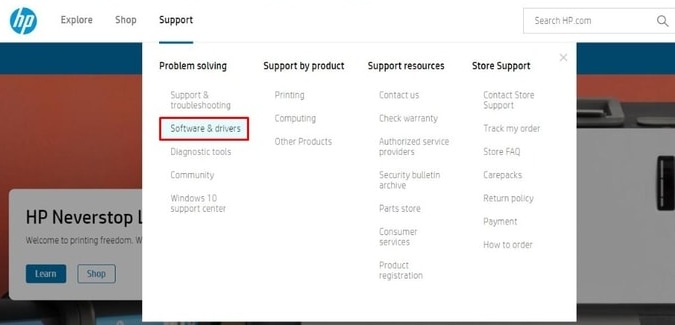
Adım 3: Bundan sonra, bir sonraki sayfada, sürücülerini güncellemek istediğiniz ürününüzü tanımlayın. Bu durumda, Yazıcı'yı seçmeniz gerekir.
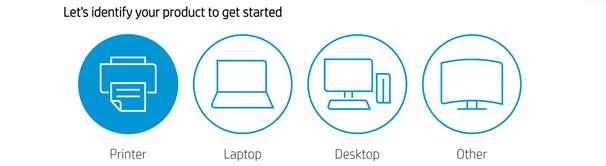
Adım 4: Şimdi, Arama kutusuna ürün adınızı (HP OfficeJet Pro 9010) girin ve yanında sunulan Gönder düğmesine tıklayın.
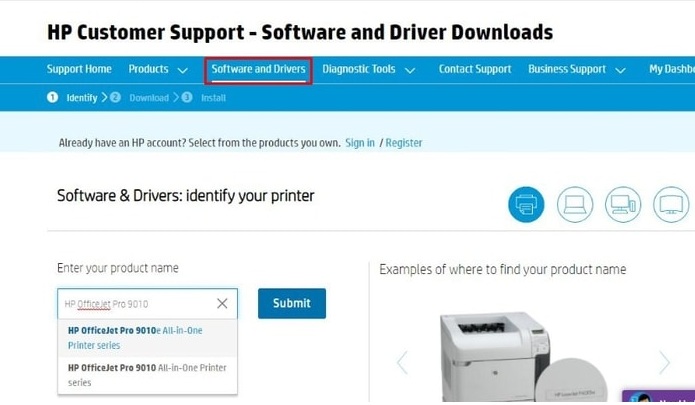
Ayrıca Okuyun: Windows 10, 8, 7'de Dokunmatik Yüzey Sürücüleri Nasıl Güncellenir ve Yeniden Yüklenir
Adım 5: Doğru sürücü dosyasını seçin ve ardından doğru Windows işletim sistemini tespit edin.
Adım 6: Son olarak, indirme işlemini başlatmak için İndir düğmesine tıklayın.
7. Adım: İndirilen dosyayı çalıştırın, ardından sürücü kurulumunu tamamlamak için ekrandaki yönergeleri izleyin.
Adım 8: Bilgisayarınızı yeniden başlatın.
Bu prosedür, HP OfficeJet Pro 9010 yazıcınız için doğru sürücü dosyasını indirecek ve kuracaktır. Güncel yazıcı sürücüsü, kullanılamayan yazıcı sürücüsü hatasını da düzeltebilir.
Yöntem 2: Aygıt Yöneticisi'ni kullanarak HP OfficeJet Pro 9010 Yazıcı Sürücüsünü güncelleyin
HP yazıcı sürücüsünü yüklemek için başka bir manuel yöntem de Aygıt Yöneticisidir. Microsoft, aygıt sürücülerini uzaktan yönetmek için yerleşik bir yardımcı programa sahiptir. Yalnızca sürücüleri güncellemekle kalmaz, aynı zamanda Aygıt Yöneticisi'nde de kullanıcı sürücüleri geri alabilir, kaldırabilir ve devre dışı bırakabilir. Şimdilik, Windows PC için HP OfficeJet Pro 9010 yazıcı sürücüsünü Aygıt Yöneticisi aracılığıyla yükleme adımları aşağıdadır.
Adım 1: Windows Logosu ve X tuşlarına aynı anda basarak Aygıt Yöneticisi penceresine gidin.

Adım 2: Ardından, hızlı erişim menüsü listesinden Aygıt Yöneticisi'ni seçin.
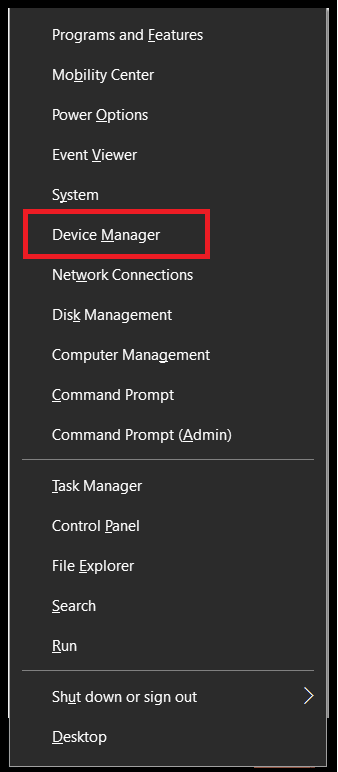
Adım 3: Aygıt Yöneticisi penceresi açıldığında, Yazıcı veya Yazdırma Kuyrukları bölümüne gidin ve üzerine çift tıklayarak aynısını genişletin.
Adım 4: Ardından, HP OfficeJet Pro 9010 yazıcı aygıtınıza sağ tıklayın ve Sürücü Yazılımını Güncelle seçeneğini seçin.
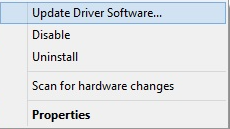
Adım 5: Bundan sonra, bir sonraki pencerede iki seçenek olacaktır: Güncellenmiş Sürücü Yazılımını Otomatik Olarak Ara yazan ilkini seçmeniz gerekir.
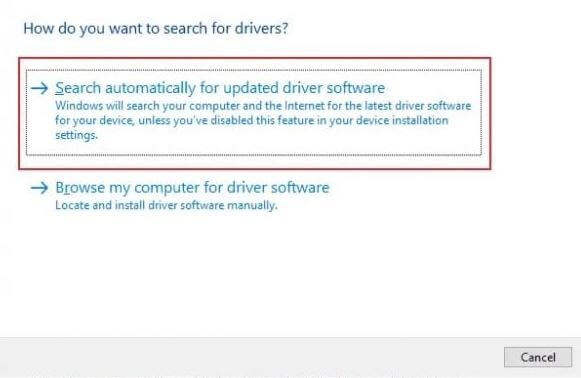
İşte bu! Artık Windows, sürücüleri çevrimiçi olarak arar. Ve daha sonra, Windows herhangi bir sürücü bulursa, bunları otomatik olarak yükleyecektir.
Ayrıca Okuyun: Windows 10, 8, 7 için HP Web Kamerası Sürücülerini İndirin, Yükleyin ve Güncelleyin
Yöntem 3: HP OfficeJet Pro 9010 Tarayıcı Sürücüsünü İndirmek ve Yüklemek için Windows Update'i Çalıştırın
Windows sürümünü güncellemek, en son güncellemeleri ve yamaları yüklemenin başka bir yoludur. Windows Update'i çalıştırmak yalnızca en son sürücü güncellemelerini ve yamaları yüklemekle kalmaz, aynı zamanda daha güçlü özellikler, iyileştirmeler, hata düzeltmeleri ve daha iyi performans sağlar. Windows Update'i çalıştırmak için aşağıda listelenen basit adımları izleyin:
Adım 1: İlk olarak, Windows Ayarlarını açmanız gerekir. Kullanıcı bunu Windows Logosu + I klavye düğmelerine tıklayarak yapabilir.
Adım 2: Windows Ayarları başlatıldığında, Güncelleme ve Güvenlik seçeneğini bulun ve tıklayın.
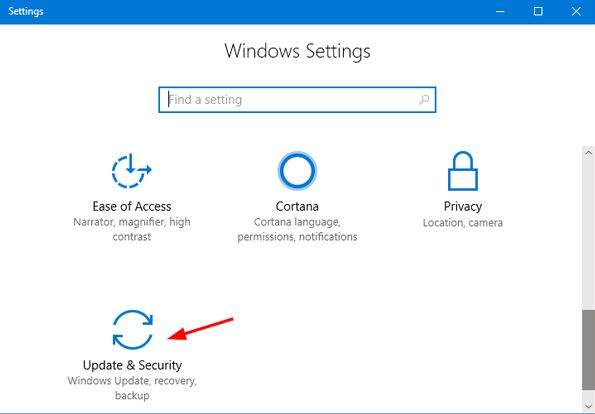
Adım 3: Bir sonraki pencerede, sol bölmeden Windows Update'i seçin ve ardından sağ bölmedeki Güncellemeleri Kontrol Et seçeneğine tıklayın.
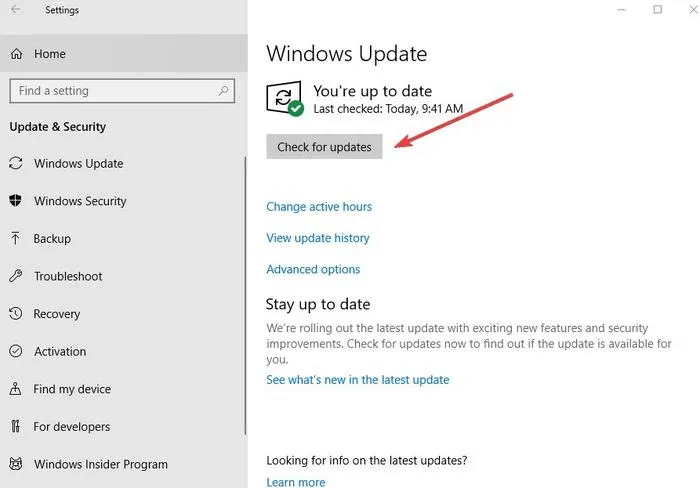
Şimdi, Windows mevcut güncellemeleri arayana kadar bekleyin. Windows aramayı bitirdiğinde, mevcut güncellemeleri ve yamaları otomatik olarak indirecektir.
Ayrıca Okuyun: Windows 10,8,7'de Sürücüler Nasıl Güncellenir – Aygıt Sürücülerini Güncelleyin
Yöntem 4: En Son HP OfficeJet Pro 9010 Yazıcı Sürücüsünü Bit Sürücü Güncelleyici aracılığıyla Otomatik Olarak Alın (Profesyonellerin Seçimi)
Teknik alanda uygun manuel destek ve uzmanlık gerektirdiğinden yukarıdaki yöntemler oldukça sıkıcıdır. Bu nedenle, Bit Driver Updater'ı kullanmanızı öneririz. Tüm eski sürücüleri tek seferde güncelleyebilen tam otomatik bir araçtır. Sadece bu değil, bu sürücü güncelleyicide yerleşik yedekleme, geri yükleme ve tarama zamanlama araçları bulunur. Bit Driver Updater'ı kullanmak için aşağıda paylaşılan basit adımları izlemeniz yeterlidir.
Adım 1: Hepsi bir arada Bit Driver Updater'ı aşağıdaki düğmeden indirin.

Adım 2: Yürütülebilir dosyayı çalıştırın ve yazılım kurulumunu tamamlayın.
Adım 3: Aracı PC'nizde başlatın ve taramayı başlatmak için sol bölmeden Tara düğmesine tıklayın .
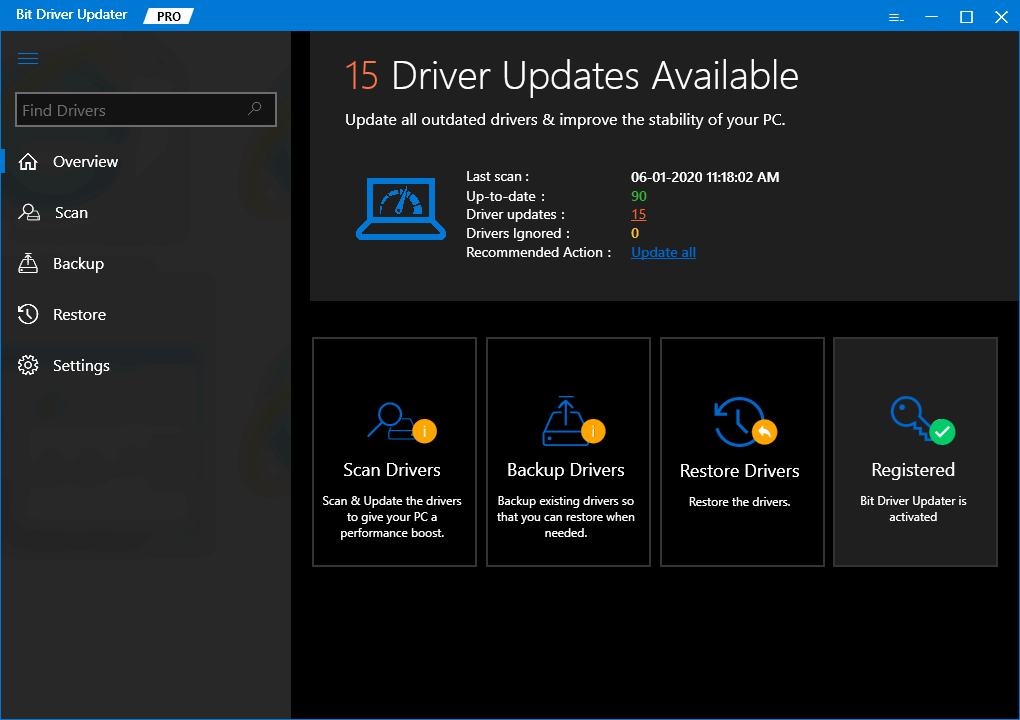
Adım 4: Kullanıcının tarama bitene kadar beklemesi gerekir ve size güncel olmayan sürücülerin listesini sağlar.
Adım 5: HP OfficeJet Pro 9010 yazıcı sürücüsünü bulun ve yanında sunulan Şimdi Güncelle düğmesine tıklayın.
Alternatif olarak, kullanıcı tüm sürücüleri tek seferde güncellemek için Tümünü Güncelle sekmesine tıklayabilir.
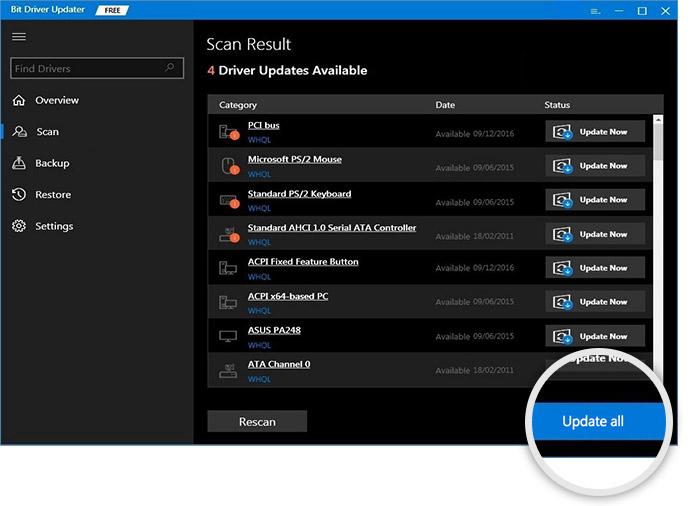
Bit Driver Updater, Ücretsiz sürüm ve Pro sürüm olmak üzere iki sürümde mevcuttur. Sürücüleri tek tek güncellemek istiyorsanız Bit Driver Updater'ın ücretsiz sürümünü kullanabilirsiniz. Ayrıca, tüm sürücüleri tek bir tıklamayla güncellemek ve bilgisayarınızın birinci sınıf performansının keyfini çıkarmak istiyorsanız, yazılımın tam sürümüne güvenmeniz gerekir.
Ayrıca Okuyun: Düzeltildi: Windows 10'da HP Tarayıcı Çalışmıyor Sorunu [Çözüldü]
HP OfficeJet Pro 9010 Yazıcı ve Tarayıcı Sürücüsü İndirme: TAMAMLANDI
HP OfficeJet Pro 9010 hepsi bir arada yazıcı ve tarayıcı serinizle kötü bir deneyim yaşıyorsanız, doğru çalışmasını sağlamak için en son ve en uyumlu sürücü dosyasını yüklemelisiniz. Bu nedenle, yukarıda belirtilenler, HP OfficeJet Pro 9010 yazıcı ve tarayıcı için en son sürücüyü sağlamak için bazı manuel ve otomatik yöntemlerdir.
Umarım kurulum kılavuzumuzu çok faydalı bulmuşsunuzdur. Lütfen aşağıdaki yorum kutusundan en son sürücüleri yüklemek için hangi yöntemi tercih ettiğinizi bize bildirin. Son olarak, daha fazla kurulum kılavuzu okumak istiyorsanız Bültenimize abone olun. Düzenli olarak yeni ve bilgilendirici teknik kılavuzlar yüklüyoruz. Ayrıca, bizi Instagram, Twitter, Facebook ve Pinterest'te takip edin.
